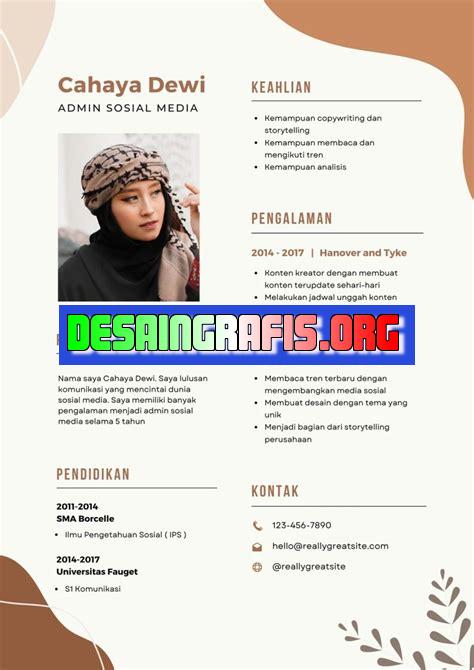
Cara menggunakan Canva untuk CV? Buat CV yang menarik dengan mudah dan cepat menggunakan berbagai template Canva yang tersedia. #canva #cv #desaingrafis
Buat kamu yang sedang mencari cara membuat CV yang menarik, Canva bisa menjadi pilihanmu. Canva adalah platform desain grafis online yang memungkinkan penggunanya membuat berbagai jenis desain dengan mudah dan cepat. Dengan fitur-fiturnya yang lengkap, Canva bisa memudahkan kamu membuat CV yang unik dan profesional dengan tampilan yang menarik.
Pertama-tama, kamu bisa memulai dengan memilih template yang sesuai dengan kebutuhanmu. Canva menyediakan beragam template CV yang bisa kamu pilih, mulai dari yang simpel hingga yang lebih kompleks. Kamu juga bisa menambahkan elemen-elemen desain seperti ikon, gambar, dan latar belakang untuk mempercantik tampilan CV-mu.
Tak hanya itu, Canva juga menyediakan banyak font yang bisa kamu gunakan untuk menambahkan kesan profesional pada CV-mu. Kamu bisa memilih font yang sesuai dengan gaya CV-mu, seperti font serif yang lebih formal atau font sans-serif yang lebih modern. Tidak ketinggalan, Canva juga menyediakan fitur drag-and-drop yang memudahkan kamu mengatur posisi elemen desain dalam CV-mu.
Dengan Canva, kamu bisa membuat CV yang menarik dengan cepat dan mudah. Jangan ragu untuk mencoba platform desain grafis online ini untuk membuat CV yang lebih baik!
Pendahuluan
Canva adalah salah satu platform desain grafis yang populer di kalangan para desainer, pengusaha, hingga pelajar. Tak hanya memungkinkan untuk membuat berbagai jenis desain, melalui Canva kita juga bisa membuat CV atau resume dengan mudah dan cepat. Dalam artikel ini, kami akan membahas cara menggunakan Canva untuk membuat CV yang menarik dan professional.
Membuat akun Canva
Langkah pertama yang harus dilakukan adalah membuat akun Canva. Untuk itu, kamu bisa mengakses website canva.com atau mengunduh aplikasinya di smartphone. Setelah itu, kamu bisa mendaftar menggunakan email atau akun Google/Facebook.
Menggunakan template CV
Canva menyediakan berbagai template CV yang siap pakai. Kamu bisa memilih template yang paling sesuai dengan kebutuhan dan preferensimu. Setelah itu, kamu bisa mengubah teks, warna, dan gambar sesuai dengan keinginanmu.
Memilih template CV
Untuk memilih template CV, klik Create a design dan pilih Resume. Setelah itu, kamu akan diarahkan ke halaman template CV. Kamu bisa mencari template berdasarkan kategori atau menggunakan fitur pencarian.
Mengubah teks
Setelah memilih template CV, kamu bisa mengubah teks sesuai dengan informasi yang ingin kamu sertakan dalam CV. Kamu bisa mengklik teks yang ingin diubah dan menggantinya dengan teks baru. Kamu juga bisa menambahkan teks baru dengan mengklik tombol Text di menu sisi kiri.
Mengubah warna dan font
Canva memungkinkan kamu untuk mengubah warna dan font pada template CV. Kamu bisa mengklik elemen yang ingin diubah dan memilih warna atau font yang diinginkan di menu sisi kanan. Pastikan warna dan font yang dipilih sesuai dengan tema dan gaya yang ingin kamu tampilkan.
Menambahkan gambar
Untuk membuat CV lebih menarik, kamu bisa menambahkan gambar atau foto. Kamu bisa mengklik tombol Uploads di menu sisi kiri untuk mengunggah gambar atau foto dari perangkatmu. Kamu juga bisa menggunakan gambar atau foto yang disediakan oleh Canva dengan mengklik tombol Elements.
Menyimpan dan mengunduh CV
Setelah selesai membuat CV, pastikan kamu menyimpannya agar tidak hilang atau terhapus. Kamu bisa mengklik tombol Download di pojok kanan atas untuk mengunduh CV dalam format PDF, JPG, atau PNG. Kamu juga bisa membagikannya langsung melalui email atau media sosial dengan mengklik tombol Share.
Kesimpulan
Dengan Canva, membuat CV yang menarik dan professional menjadi lebih mudah dan cepat. Kamu hanya perlu memilih template, mengubah teks, warna, dan gambar sesuai dengan keinginanmu, dan menyimpan atau mengunduh CV. Selamat mencoba!
Pendahuluan: Mengapa Canva Penting untuk Pembuatan CV?
CV atau Curriculum Vitae adalah dokumen penting yang dibutuhkan dalam melamar pekerjaan. Ini adalah salah satu cara untuk menunjukkan kemampuan dan pengalaman kerja kita secara tertulis. Namun, membuat CV yang menarik dan profesional tidaklah mudah. Kita seringkali membutuhkan bantuan dari designer atau menggunakan aplikasi pembuat CV yang mahal. Namun, sekarang kita bisa membuat CV dengan mudah dan gratis menggunakan Canva. Canva adalah sebuah platform desain grafis online yang populer dan mudah digunakan. Dalam artikel ini, kita akan membahas langkah-langkah untuk menggunakan Canva dalam membuat CV.
Cara Membuat Akun Canva Gratis
Sebelum kita bisa menggunakan Canva untuk membuat CV, kita perlu membuat akun terlebih dahulu. Berikut adalah langkah-langkah untuk membuat akun Canva gratis:
1. Kunjungi Situs Canva dan Klik Daftar
Kunjungi situs Canva di www.canva.com dan klik tombol Daftar di sudut kanan atas layar.
2. Pilih Jenis Akun
Canva menawarkan dua jenis akun: personal dan business. Pilih jenis akun yang ingin dibuat.
3. Masukkan Detail Akun
Isi detail akun seperti nama lengkap, alamat email, dan password. Setelah itu, klik Daftar untuk menyelesaikan proses pendaftaran.
Mengenal Satuan Ukuran CV yang Diperlukan di Canva
Setelah berhasil membuat akun Canva, kita perlu mengetahui satuan ukuran yang diperlukan untuk membuat CV. Berikut adalah beberapa ukuran yang sering digunakan:
1. A4
Ukuran kertas standar yang sering digunakan untuk CV adalah A4 (210 x 297 mm). Ini adalah ukuran kertas yang paling umum digunakan di seluruh dunia.
2. Letter
Ukuran kertas lain yang juga sering digunakan adalah Letter (8,5 x 11 inci). Ini adalah ukuran kertas yang sering digunakan di Amerika Serikat.
3. Custom Size
Canva juga memungkinkan kita untuk membuat ukuran kertas sesuai dengan kebutuhan kita. Kita bisa memasukkan panjang dan lebar kertas yang diinginkan untuk membuat ukuran kertas yang unik.
Langkah-langkah Membuat Desain CV di Canva
Setelah kita mengetahui satuan ukuran yang diperlukan, saatnya untuk membuat desain CV di Canva. Berikut adalah langkah-langkahnya:
1. Pilih Template CV
Canva menyediakan banyak template CV yang bisa dipilih. Pilih salah satu template yang sesuai dengan kebutuhan dan preferensi kita. Setelah itu, klik tombol Gunakan Template untuk mulai mengedit.
2. Edit Konten
Sesuaikan konten yang ada di template dengan informasi pribadi kita. Isi bagian-bagian seperti pengalaman kerja, pendidikan, keterampilan, dan lain sebagainya. Pastikan semua informasi yang dimasukkan sesuai dengan kebenaran.
3. Ubah Warna dan Font
Canva memungkinkan kita untuk mengubah warna dan font pada template yang dipilih. Pilih warna dan font yang sesuai dengan preferensi kita dan pastikan tetap terlihat profesional.
4. Tambahkan Foto dan Ilustrasi
Kita bisa menambahkan foto pribadi atau ilustrasi pada CV kita untuk membuatnya lebih menarik. Pastikan foto yang dimasukkan adalah foto yang baik dan sesuai dengan profesi.
Menambahkan Foto dan Ilustrasi pada CV Menggunakan Canva
Tambahkan foto dan ilustrasi pada CV kita sangatlah mudah menggunakan Canva. Berikut adalah langkah-langkahnya:
1. Klik Uploads
Klik tombol Uploads di sidebar Canva dan pilih foto atau ilustrasi yang ingin dimasukkan ke dalam CV.
2. Tarik dan Letakkan Foto atau Ilustrasi
Tarik dan letakkan foto atau ilustrasi ke dalam desain CV. Sesuaikan ukuran dan posisi foto atau ilustrasi agar terlihat harmonis dengan desain CV.
3. Atur Efek Foto atau Ilustrasi
Canva memiliki fitur untuk mengatur efek pada foto atau ilustrasi. Kita bisa menambahkan filter atau mengubah kecerahan dan kontras pada foto atau ilustrasi.
Teks dan Font untuk CV di Canva
Teks dan font pada CV sangatlah penting dalam membuat kesan yang profesional. Berikut adalah beberapa tips untuk memilih font yang tepat pada CV:
1. Gunakan Font yang Mudah Dibaca
Pilih font yang mudah dibaca dan terlihat profesional seperti Arial, Times New Roman, atau Calibri.
2. Hindari Font yang Terlalu Dekoratif
Hindari font yang terlalu dekoratif seperti Comic Sans atau Curlz MT. Ini akan membuat CV kita terlihat kurang profesional.
3. Pertimbangkan Ukuran Font
Pastikan ukuran font yang dipilih cukup besar dan mudah dibaca. Ukuran font 11 atau 12 biasanya sudah cukup.
Menyimpan dan Menyebarkan CV yang Sudah Dibuat di Canva
Setelah selesai membuat CV di Canva, saatnya untuk menyimpan dan menyebarkannya. Berikut adalah langkah-langkahnya:
1. Klik Download
Klik tombol Download di sudut kanan atas layar dan pilih format file yang diinginkan (PDF, PNG, atau JPEG).
2. Simpan File
Simpan file yang telah diunduh ke dalam komputer atau perangkat penyimpanan lainnya.
3. Bagikan CV
Bagikan CV yang telah dibuat kepada calon pemberi kerja atau sumber pencari kerja lainnya melalui email atau media sosial.
Tips dan Trik Menggunakan Canva untuk Membuat CV yang Menarik
Berikut adalah beberapa tips dan trik untuk menggunakan Canva dalam membuat CV yang menarik:
1. Pilih Template yang Sesuai
Pilih template CV yang sesuai dengan profesi atau keperluan kita. Template yang dipilih akan mempengaruhi kesan pertama yang diberikan kepada calon pemberi kerja.
2. Gunakan Warna yang Tepat
Pilih warna yang tepat dan sesuai dengan identitas visual perusahaan atau profesi kita. Hindari penggunaan warna yang terlalu mencolok atau berlebihan.
3. Gunakan Ilustrasi atau Foto yang Berkualitas
Pastikan ilustrasi atau foto yang dimasukkan berkualitas baik dan sesuai dengan profesi atau keperluan kita. Ini akan membuat CV kita terlihat lebih menarik dan profesional.
Menyesuaikan CV dengan Keperluan dan Profesi dengan Canva
Canva memungkinkan kita untuk menyesuaikan CV dengan keperluan dan profesi kita. Berikut adalah beberapa cara untuk menyesuaikan CV dengan Canva:
1. Pilih Template yang Sesuai dengan Profesi
Pilih template CV yang sesuai dengan profesi kita. Template yang dipilih akan mempengaruhi kesan pertama yang diberikan kepada calon pemberi kerja.
2. Gunakan Warna yang Sesuai dengan Identitas Visual Perusahaan
Pilih warna yang sesuai dengan identitas visual perusahaan. Ini akan membuat CV kita terlihat lebih profesional dan serasi dengan perusahaan yang dituju.
3. Sesuaikan Konten dengan Keperluan
Sesuaikan konten yang ada di CV dengan keperluan dan persyaratan yang diminta oleh calon pemberi kerja. Pastikan semua informasi yang dimasukkan relevan dan sesuai dengan kriteria yang diminta.
Kesimpulan: Canva sebagai Solusi Membuat CV secara Gratis dan Mudah
Membuat CV yang menarik dan profesional tidaklah mudah. Namun, dengan Canva kita bisa membuat CV secara gratis dan mudah tanpa harus mengeluarkan biaya mahal untuk menghire designer atau menggunakan aplikasi pembuat CV yang mahal. Dalam artikel ini, kita telah membahas langkah-langkah untuk menggunakan Canva dalam membuat CV, mulai dari cara membuat akun hingga menyimpan dan menyebarkan CV yang telah dibuat. Selain itu, kita juga telah membahas tips dan trik untuk membuat CV yang menarik dan profesional dengan Canva. Dengan Canva, kita bisa membuat CV yang terlihat profesional dan menarik dengan mudah dan gratis.Sebagai seorang jurnalis, saya ingin membagikan pandangan saya tentang cara menggunakan Canva untuk CV. Dalam artikel ini, saya akan membahas keuntungan dan kerugian dari menggunakan Canva untuk membuat CV Anda.Keuntungan:1. Desain yang menarik: Canva menawarkan banyak template dan elemen desain yang dapat membantu Anda membuat CV yang menarik dan profesional.2. Mudah digunakan: Canva memiliki antarmuka pengguna yang intuitif dan mudah digunakan bahkan bagi pemula sekalipun.3. Fitur kolaborasi: Anda dapat mengundang teman atau rekan kerja Anda untuk membantu Anda mengedit CV Anda secara bersama-sama.4. Gratis: Anda dapat menggunakan Canva secara gratis dengan opsi upgrade jika ingin akses lebih banyak fitur.Kerugian:1. Tidak terlalu unik: Karena Canva digunakan oleh banyak orang, maka ada kemungkinan bahwa CV Anda akan terlihat mirip dengan yang lain.2. Terlalu banyak pilihan: Terkadang, terlalu banyak pilihan template dan elemen desain dapat membuat Anda bingung dan sulit untuk memilih yang tepat.3. Kurang fleksibel: Dibandingkan dengan membuat CV menggunakan Microsoft Word atau Google Docs, Canva mungkin kurang fleksibel dalam hal pengeditan.Dalam kesimpulannya, Canva adalah alat yang bagus untuk membuat CV Anda terlihat menarik dan profesional. Namun, Anda harus mempertimbangkan keuntungan dan kerugian sebelum memutuskan untuk menggunakannya. Semoga artikel ini bermanfaat bagi Anda yang sedang merencanakan membuat CV.
Dalam dunia kerja, membuat CV yang menarik dan profesional sangat penting. CV yang baik dapat meningkatkan peluang Anda untuk diterima di perusahaan impian Anda. Namun, tidak semua orang memiliki kemampuan desain grafis atau mengakses software desain seperti Adobe Photoshop atau InDesign. Oleh karena itu, Canva bisa menjadi solusi bagi mereka yang ingin membuat CV dengan mudah dan cepat.
Canva adalah platform desain grafis online yang memungkinkan pengguna untuk membuat berbagai jenis desain mulai dari poster, undangan, hingga CV. Ada banyak template CV yang tersedia di Canva yang dapat dipilih sesuai dengan keinginan dan kepribadian Anda. Selain itu, Canva juga menyediakan berbagai macam elemen desain seperti ikon, gambar, dan font yang dapat digunakan untuk mempercantik tampilan CV Anda.
Untuk menggunakan Canva untuk membuat CV, pertama-tama Anda harus mendaftar akun gratis di situs web Canva. Setelah itu, pilih template CV yang ingin digunakan dan sesuaikan dengan kepribadian dan kebutuhan Anda. Tambahkan informasi pribadi, pengalaman kerja, dan pendidikan Anda pada template yang telah dipilih. Jangan lupa untuk memilih font dan warna yang konsisten untuk memberikan kesan profesional pada CV Anda.
Secara keseluruhan, Canva adalah alat yang sangat berguna untuk mereka yang ingin membuat CV dengan mudah dan cepat tanpa harus memiliki kemampuan desain grafis yang tinggi. Dengan berbagai macam template dan elemen desain yang tersedia, Canva memungkinkan Anda untuk membuat CV yang menarik dan profesional dengan mudah. Jadi, jangan ragu untuk mencoba Canva untuk membuat CV Anda sendiri!
Video cara menggunakan canva untuk cv
Banyak orang bertanya-tanya tentang cara menggunakan Canva untuk membuat CV yang menarik dan profesional. Sebagai seorang jurnalis, kami telah melakukan riset dan menyediakan jawaban untuk beberapa pertanyaan yang sering diajukan.
Pertanyaan: Apakah Canva dapat digunakan untuk membuat CV?
Jawaban: Ya, Canva dapat digunakan untuk membuat CV yang menarik dan profesional. Anda dapat memilih dari berbagai template dan desain, serta menyesuaikan ukuran, warna, font, dan elemen lainnya.
Pertanyaan: Apakah Canva gratis untuk digunakan?
Jawaban: Canva memiliki versi gratis dan berbayar. Versi gratis menawarkan banyak fitur yang berguna, tetapi versi berbayar akan memberikan lebih banyak pilihan dan kemampuan.
Pertanyaan: Bagaimana cara membuat CV di Canva?
- Buka Canva dan buat akun jika belum memiliki.
- Pilih Resume atau CV sebagai jenis desain yang ingin Anda buat.
- Pilih template yang sesuai dengan gaya dan kebutuhan Anda.
- Tambahkan foto profil, informasi pribadi, pengalaman kerja, pendidikan, dan keterampilan.
- Kustomisasi tata letak, warna, font, dan elemen lainnya sesuai keinginan Anda.
- Simpan dan unduh CV Anda dalam format yang diinginkan.
Pertanyaan: Apakah Canva menyediakan tips untuk membuat CV yang baik?
Jawaban: Ya, Canva memiliki banyak artikel dan sumber daya yang dapat membantu Anda membuat CV yang baik. Mereka juga menawarkan template dan contoh CV yang dapat dijadikan referensi dan inspirasi.
Dengan menggunakan Canva, Anda dapat membuat CV yang menonjol dan memberikan kesan profesional kepada perekrut. Jangan takut untuk bereksperimen dengan desain dan kustomisasi untuk menciptakan CV yang unik dan sesuai dengan kepribadian Anda.
 Desain Grafis Indonesia Kumpulan Berita dan Informasi dari berbagai sumber yang terpercaya
Desain Grafis Indonesia Kumpulan Berita dan Informasi dari berbagai sumber yang terpercaya


